Najlepsze aplikacje do klonowania aplikacji na iPhonea w celu uruchomienia wielu kont | Nie jest wymagany jailbreak

Dowiedz się, jak sklonować aplikacje na iPhone
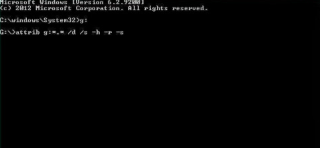
Pendrive'y stały się świetnym towarzyszem komputerów w ciągu ostatnich kilku lat. Znane również jako dyski flash, są jedną z najlepszych metod przechowywania danych, a ich kompaktowość zwiększa mobilność.
Komputery z systemem Windows są stosunkowo bardziej narażone na wirusy i złośliwe oprogramowanie.
Najczęstszym i najłatwiejszym do rozprzestrzeniania się zagrożeniem jest „wirus skrótów”. Kiedy pendrive zostaje zainfekowany „wirusem skrótów”, wszystkie pliki i foldery są konwertowane na pliki „skrótów”. Wirusy te rozprzestrzeniają się z jednego komputera na drugi za pośrednictwem pendrive'ów, kart pamięci lub połączeń internetowych/Bluetooth i stają się wirusowe. Poniżej wymieniliśmy trzy różne kroki, aby usunąć wirusa z pendrive'a:
Zobacz też: Jak upewnić się, że Twój program antywirusowy zapewnia najlepszą ochronę?
Jeśli nie masz ochoty pobierać żadnego oprogramowania do usuwania wirusów, możesz po prostu usunąć je ze swojego komputera za pomocą wiersza poleceń (CMD). Po prostu wykonaj następujące kroki, są one tak przydatne, że nie będzie miało znaczenia, jeśli nie jesteś osobą nie znającą się na technologii:
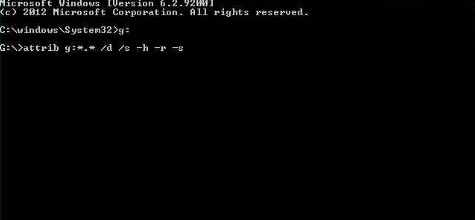
2. Chociaż oprogramowanie do usuwania wirusów skrótów:
Jeśli nie lubisz dowodzić i chcesz to zrobić bez żadnych kłopotów, zawsze masz możliwość zrobienia tego za pomocą oprogramowania do usuwania wirusów. Oprogramowanie do usuwania wirusów skrótu automatycznie wykryje i usunie zagrożenie oraz odzyska oryginalne pliki. Takie oprogramowanie jest testowane i weryfikowane, dzięki czemu jest bardziej niezawodne. Możesz wykonać poniższe kroki, aby usunąć wirusy skrótów z pendrive'a:
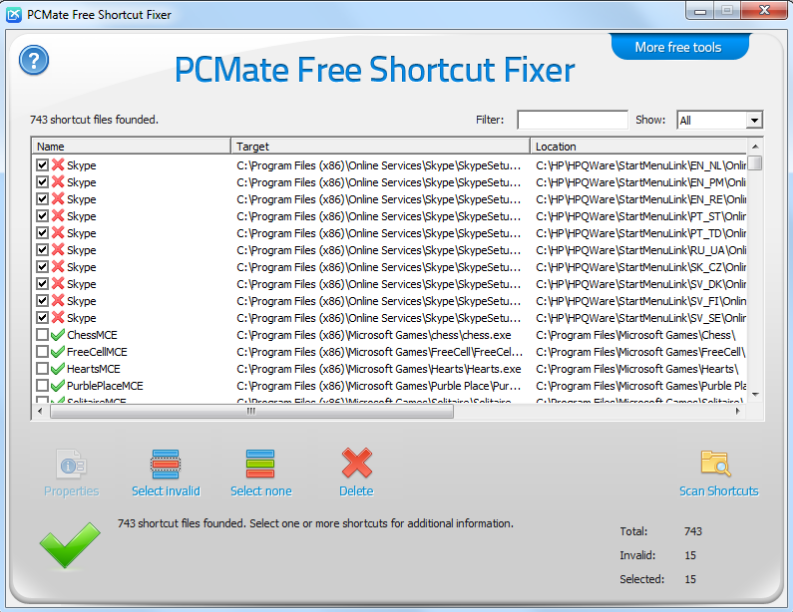
Zobacz też: 10 najlepszych programów antywirusowych 2017 roku – Chroń swój komputer przed wirusami
Stańmy się technicy i zróbmy to jako zawodowiec. Jeśli nie słyszałeś o plikach wsadowych (BAT), nie panikuj. Wirusy można wyeliminować, tworząc plik wsadowy i wykonując go. Aby utworzyć plik wsadowy, nie potrzebujesz żadnych dodatkowych i specyficznych narzędzi, ale notatnik i komputer. Jeśli nie chcesz stawić czoła czarnemu ekranowi (CMD) i nie chcesz pobierać żadnego oprogramowania, ta metoda jest dla Ciebie dobrodziejstwem. Wystarczy wykonać następujące kroki, aby ponownie podbić swój dysk:
Źródło obrazu: free-designer.net
@echo off
attrib -h -s -r -a /s /d Drive:*.*
attrib -h -s -r -a /s /d Drive:*.*
attrib -h -s -r -a /s /d Drive:*.*
@echo complete
Zawsze możesz powstrzymać się od bycia w takiej sytuacji, stosując pewne środki ostrożności. Nigdy nie należy podłączać urządzenia do żadnej zainfekowanej maszyny. Zawsze utrzymuj swój system na bieżąco z najnowszymi programami antywirusowymi i przeprowadzaj pełne sprawdzanie systemu przynajmniej raz w tygodniu. Z pewnością możesz usunąć wirusy, wykonując dowolne z tych kroków, ale niewielka uwaga może pomóc w uniknięciu tej sytuacji.
Dowiedz się, jak sklonować aplikacje na iPhone
Dowiedz się, jak skutecznie przetestować kamerę w Microsoft Teams. Odkryj metody, które zapewnią doskonałą jakość obrazu podczas spotkań online.
Jak naprawić niedziałający mikrofon Microsoft Teams? Sprawdź nasze sprawdzone metody, aby rozwiązać problem z mikrofonem w Microsoft Teams.
Jeśli masz dużo duplikatów zdjęć w Zdjęciach Google, sprawdź te cztery skuteczne metody ich usuwania i optymalizacji przestrzeni.
Chcesz zobaczyć wspólnych znajomych na Snapchacie? Oto, jak to zrobić skutecznie, aby zapewnić znaczące interakcje.
Aby zarchiwizować swoje e-maile w Gmailu, utwórz konkretną etykietę, a następnie użyj jej do utworzenia filtra, który zastosuje tę etykietę do zestawu e-maili.
Czy Netflix ciągle Cię wylogowuje? Sprawdź przyczyny oraz 7 skutecznych sposobów na naprawienie tego problemu na dowolnym urządzeniu.
Jak zmienić płeć na Facebooku? Poznaj wszystkie dostępne opcje i kroki, które należy wykonać, aby zaktualizować profil na Facebooku.
Dowiedz się, jak ustawić wiadomość o nieobecności w Microsoft Teams, aby informować innych o swojej niedostępności. Krok po kroku guide dostępny teraz!
Dowiedz się, jak wyłączyć Adblock w Chrome i innych przeglądarkach internetowych, aby móc korzystać z wartościowych ofert reklamowych.








